win7系统拥有一个息屏的功能,这个功能在你不使用电脑的时候,自动把屏幕熄灭节省电量与系统损耗。不过这个功能也会影响电脑的使用,一旦用户离开电脑一会儿,电脑就会自动息屏,那么win7系统怎么更改息屏时间呢?今天u启动u盘装机为大家分享win7系统更改息屏时间的操作方法。
更改息屏时间操作步骤:
1、点击桌面左下角就可以打开“控制面板”。如图所示:
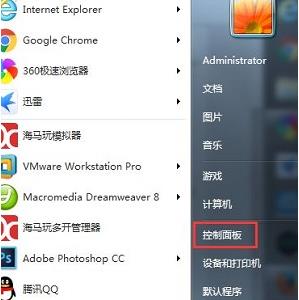
2、把右上角的查看方式改为“大图标”。如图所示:
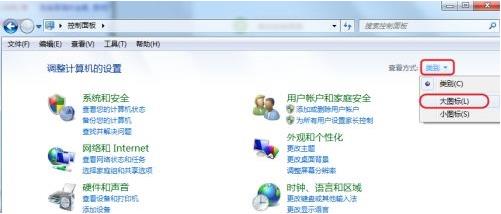
3、找到“电源选项”。如图所示:
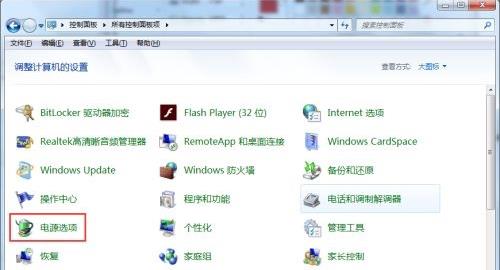
4、点击“更改计划设置”。如图所示:
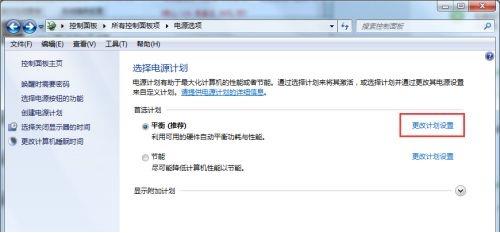
5、然后在图示位置就可以更改息屏时间了,最后点击“保存修改”即可。如图所示:
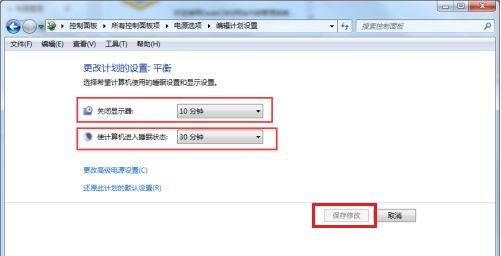
关于win7系统更改息屏时间的操作方法就为用户们详细分享到这里了,如果用户们想要更改息屏时间,可以参考以上方法步骤进行操作哦,希望本篇教程对大家有所帮助,更多精彩教程请关注u启动官方网站。

